Servicehub
Das Servicehub ist der zentrale Einstieg. Dort finden Studierende, Dozierende und Mitarbeiter die Links zu unseren Macromedia-Apps.
Über die Statusanzeige ist eine Änderung des Passwort möglich und der Status der Macromedia-Apps ist abrufbar.
Über die gängigen Internet-Browser Mozilla Firefox und Google Chrome kann man sich das Servicehub auf seinen privaten Mobilgeräten als Desktop-Webseite hinterlegen.
Aktivierung Ihres Macromedia-Kontos
Um alle Macromedia-Apps nutzen zu können, müssen Sie Ihr Macromedia-Konto aktivieren.
Macromedia-Konto zu Hause aktivieren
1. Login
Öffnen Sie in Ihrem Browser die Seite des Servicehubs.
3. Passwort ändern
Geben Sie ein neues Passwort ein. Achten Sie dabei auf die Passwortregeln.
Macromedia-Konto am Campus aktivieren
1. Rechner aktivieren
Fahren Sie den Rechner hoch und wählen das gewünschte Betriebssystem.
![]() Tastenkombination Mac-Tastatur für das @-Zeichen bei Registrierung mittels des Betriebssystem Windows: STRG+ALT+Q
Tastenkombination Mac-Tastatur für das @-Zeichen bei Registrierung mittels des Betriebssystem Windows: STRG+ALT+Q
3. Passwort ändern
Geben Sie ein neues Passwort ein. Achten Sie dabei auf die Passwortregeln. Nach der Aktivierung Ihres Macromedia Kontos öffnen Sie bitte den Browser und loggen sich mit den neuen Zugangsdaten im Servicehub ein.
Regeln für ein sicheres Passwort
- Das neue Passwort muss mindestens 12 Zeichen enthalten.
- Für das Passwort sind folgende Zeichen erlaubt.
- Kleinbuchstaben ( a - z )
- Großbuchstaben ( A - Z )
- Ziffern ( 0 - 9 )
- Das neue Passwort darf NICHT
- Teile des bisherigen Kennworts enthalten
- Teile Ihres Namens enthalten, z.B. Name Max Müller und Kennwort Müllermilch12! geht nicht
- eines der letzten fünf vergebenen Passwörter sein.
Wie merke ich mir mein Passwort?
- Bilden Sie ein Passwort mit Hilfe von Akronymen.
Dazu wählen Sie eine Zeile aus einem Lied oder Reim, und verwenden Sie den ersten Buchstaben eines jeden Wortes und vorhandene Satzzeichen. Tauschen Sie evtl. noch einige Buchstaben gegen Sonderzeichen oder Zahlen aus:
Aus: "Zwei Seelen wohnen, Ach! in meiner Brust, ..." wird "Zsw,A!iM"
Aus: "Geöffnet zwischen 8 und 10 Uhr, Rest Pause" wird "Gz8u10U,RP" - Bilden sie ein Passwort aus zwei Worten, die verschachtelt und durch Sonderzeichen und Zahlen verbunden werden:
Aus: "Morgens bis Abends" wird "M0r-A6e"
Aus: "Herr A und Frau B" wird "He:A+Fr!8"
Tipps zum Umgang mit Passwörtern
- Nutzen Sie Dienste, die über eine verschlüsselte Verbindung angeboten werden.
- Lassen Sie Ihr Passwort niemand anderen benutzen, auch nicht System-Administratoren.
- Schreiben Sie Ihr Passwort nicht auf.
- Kleben Sie Ihr Passwort nicht auf den Monitor oder unter die Tastatur.
- Achten Sie darauf, daß Ihnen bei der Eingabe des Passwortes niemand zusieht.
- Speichern Sie Ihr Passwort nicht auf dem Computer.
- Verschicken Sie Ihr Passwort nicht über E-Mail.
- Wechseln Sie Ihr Passwort regelmäßig.
- Ändern Sie Ihr Passwort, wenn Ihr Rechner einen Virenbefall hatte oder Sie von unserer IT vor einer Sicherheitslücke gewarnt werden.
- Speichern Sie Ihr Passwort nicht in Cloud-Diensten externer Anbieter.
 Englisch
Englisch